
Hệ thống chiếu sáng Philips Hue thực sự tuyệt vời và dễ dàng điều khiển hoàn toàn từ điện thoại thông minh của bạn, nhưng mọi người yêu thích công tắc vật lý. Cái mới Công tắc điều chỉnh độ sáng Huế là cách hoàn hảo để thêm công tắc âm tường vào hệ thống chiếu sáng Huế của bạn. Bây giờ hãy xem cách nó hoạt động.
LIÊN QUAN: Cách thiết lập đèn Philips Hue của bạn
Đèn thông minh rất tuyệt vời (và chúng tôi rất hâm mộ hệ thống Philips Hue của chúng tôi), nhưng cần phải nói rằng có một công tắc truyền thống hơn để điều khiển hệ thống đèn của bạn. Khi bạn chỉ muốn bật đèn khi ra và vào phòng, không có gì đánh bại được công tắc vật lý trên tường.
LIÊN QUAN: Cách di chuyển bóng đèn thông minh của bạn sang Philips Hue Bridge mới
Ban đầu, Philips giải quyết nhu cầu này với Công tắc Hue Tap . Để nói rằng công tắc được nhận kém sẽ là một cách nói quá. Các nút cơ học rất khó bấm (thiết kế của công tắc thực sự dựa vào chuyển động cơ học của công tắc để tạo ra năng lượng hoạt động) và nó rất lớn trong bàn phím cơ học.
Điều tồi tệ nhất về Tap là giao diện hoàn toàn không trực quan (các nút được gắn nhãn dấu chấm thay vì biểu tượng hoặc chữ tiêu chuẩn), điều này thực sự đánh bại một trong những lợi ích lớn của việc có công tắc vật lý: dễ sử dụng cho những người trong nhà bạn không quen thuộc với ánh sáng thông minh và / hoặc không có ứng dụng điện thoại thông minh đi kèm. Điều duy nhất mà Tap thực sự có là lựa chọn nhiều ánh sáng / cảnh từ một giao diện vật lý duy nhất.

May mắn thay, Philips đã quay trở lại bảng vẽ và tạo ra Công tắc điều chỉnh độ sáng màu Huế, công tắc này đã sửa lỗi sơ đồ trong thiết kế trước đây của họ. Nó hoạt động bằng pin (vì vậy không có các nút khó bấm gây phiền nhiễu). Các nút được gắn nhãn Bật và Tắt rõ ràng với các nút có nhãn biểu tượng làm sáng / mờ rõ ràng ở giữa. Đó là hình dạng công tắc truyền thống với tấm gắn tường. Nó có thể dễ dàng tháo lắp thông qua giá đỡ từ tính và có thể hoạt động như một loại điều khiển từ xa. Thực sự, Công tắc Dimmer là công tắc mà họ nên phát hành ngay từ đầu.
Tính năng tốt nhất, theo như chúng tôi lo ngại, là giá cả. Công tắc Tap vẫn được bán lẻ với giá gần 60 đô la nhưng bạn có thể nhặt Hue Dimmer Switch với giá 25 đô la rất hợp lý và một bộ điều chỉnh độ sáng (cho chức năng độc lập, không có trung tâm nói trên) bao gồm một bóng đèn chỉ với $ 35 .
Sau khi ca ngợi thiết kế mới và nhấn mạnh mức độ hữu ích của việc có một công tắc vật lý cho hệ thống đèn thông minh của bạn, hãy cùng xem cách thiết lập nó.
Mở gói và cài đặt công tắc Hue Dimmer
Việc lắp đặt vật lý trở nên dễ dàng nhờ tấm từ tính đi kèm và lớp keo dính. Sau khi mở công tắc và bóc tất cả các bọc co lại (hãy tiếp tục và để phần kéo nhỏ cho pin trong công tắc ngay bây giờ, vì kéo nó ra sẽ tự động cấp nguồn cho công tắc và bắt đầu quá trình), nhiệm vụ lớn nhất của bạn là quyết định vị trí bạn muốn gắn nó.

Bạn có thể gắn công tắc theo một trong hai cách. Đầu tiên là phương pháp không cần dụng cụ: chỉ cần bóc giấy ra khỏi các dải keo ở mặt sau của công tắc và ấn nó lên tường nơi bạn muốn gắn nó. Đó là phương pháp chúng tôi đã sử dụng khi thêm công tắc vào phòng ngủ chính, như trong ảnh ở trên.
Phương pháp lắp thứ hai yêu cầu vít và neo tường thạch cao (hoặc neo thích hợp cho phương tiện mà bạn đang gắn nó). Nếu bạn lật tấm lên trên có các lỗ lắp và các mấu nhỏ, bạn có thể dùng tuốc nơ vít nhỏ đẩy vào để tách lớp nền khỏi mặt trước của tấm. Sau đó, bạn có thể gắn tấm nền theo kiểu truyền thống hơn bằng vít. Thành thật mà nói, mức độ gắn kết đó có thể là không cần thiết trừ khi các thành viên trong gia đình bạn rất thô bạo về mọi thứ và bạn chắc chắn rằng chất kết dính sẽ không chịu được trò hề của họ.
Hãy nhớ rằng công tắc đèn ban đầu của bạn cần phải luôn bật để Công tắc điều chỉnh độ sáng Huế hoạt động bình thường. Chúng tôi đã đặt các Công tắc điều chỉnh độ sáng bên cạnh các công tắc ban đầu, nhưng nếu bạn muốn giúp mọi người không bị nhầm lẫn và bật sai công tắc, bạn luôn có thể nhận được một nắp công tắc đèn như thế này để ngăn công tắc vật lý cũ vô tình bị tắt.
Liên kết công tắc Dimmer với hệ thống Hue của bạn
Nếu bạn đã mua Bộ làm mờ Huế đi kèm với bóng đèn Huế, thì không cần phải thực hiện liên kết hoặc ghép nối. Sau khi bạn vặn bóng đèn và bật công tắc điều chỉnh độ sáng, nó sẽ bắt đầu hoạt động ngay lập tức mà không cần thiết lập thêm. Tuy nhiên, nếu bạn muốn kết nối Công tắc Hue Dimmer với thiết lập Hue hiện có của mình hoặc với nhiều bóng đèn, thì đây là cách thực hiện.
Để bắt đầu, hãy mở ứng dụng Philips Hue trên điện thoại thông minh của bạn và nhấn vào biểu tượng bánh răng cài đặt ở góc trên bên trái của màn hình.
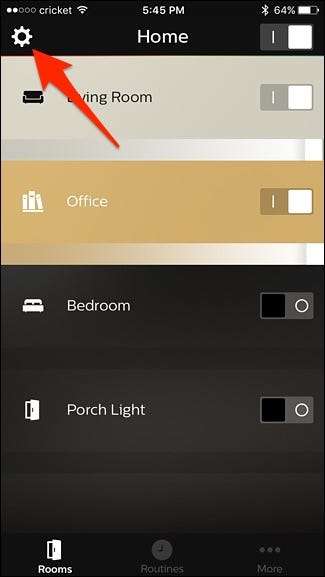
Chọn “Thiết lập phụ kiện”.
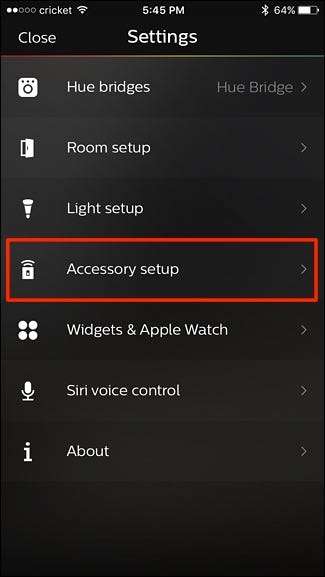
Nhấn vào nút dấu cộng tròn ở góc dưới bên phải.
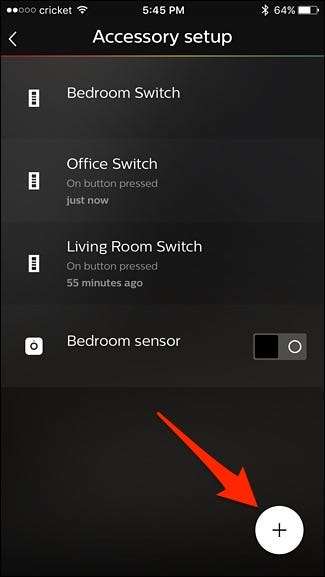
Chọn “Công tắc điều chỉnh độ sáng Huế”.
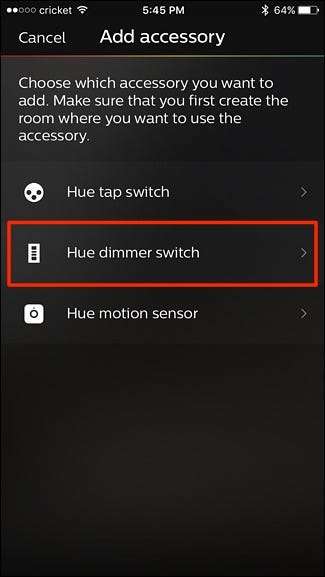
Sau đó, bạn sẽ chọn một trong hai tùy chọn. Chọn “Lựa chọn 1” nếu công tắc điều chỉnh độ sáng chưa từng được sử dụng với đèn Hue trước đây. Chọn “Lựa chọn 2” nếu nó đã được sử dụng với đèn Hue trước đó hoặc được đóng gói với đèn Hue (như Bộ điều chỉnh độ sáng Huế).
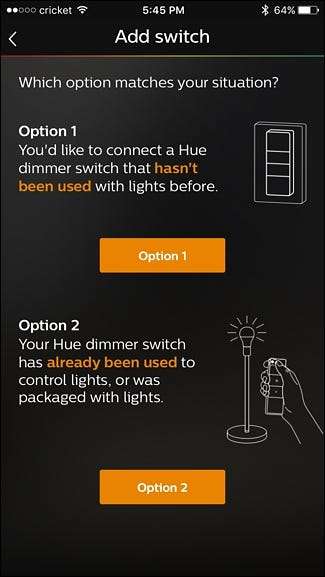
Bước tiếp theo là tháo tab kéo pin khỏi công tắc điều chỉnh độ sáng và kiểm tra xem đèn LED màu cam đang nhấp nháy trên điều khiển từ xa. Nếu không, hãy lấy một chiếc kẹp giấy và ấn nút lỗ kim “Setup” ở mặt sau của điều khiển.

Khi đèn LED màu cam nhấp nháy, hãy nhấn vào “Đèn LED nhấp nháy”.

Ứng dụng bây giờ sẽ tìm kiếm Hue Dimmer Switch, có thể mất vài phút, nhưng thường chỉ mất vài giây.
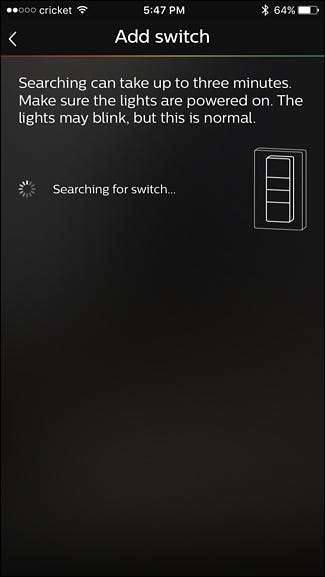
Sau khi tìm thấy nút chuyển, hãy nhấn “Hoàn tất”. Nếu bạn đang thiết lập Bộ điều chỉnh độ sáng Huế, nó cũng sẽ tự động tìm kiếm ánh sáng Huế phụ có trong bộ, nhưng nếu bạn chưa vặn nó vào ổ cắm đèn, bạn có thể tiếp tục và nhấn “ Xong ”dù sao, vì nó sẽ tiếp tục tìm kiếm bóng đèn.
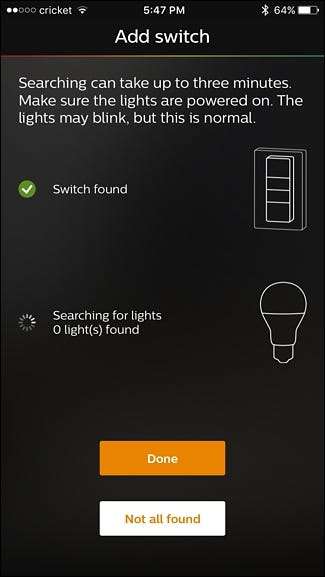
Sau khi công tắc được ghép nối, bạn sẽ nhận được thông báo ở đầu màn hình xác nhận công tắc đó. Dưới đó, bạn sẽ chọn phòng bạn muốn kiểm soát bằng công tắc. Nhấn “Xong” ở góc trên bên phải.
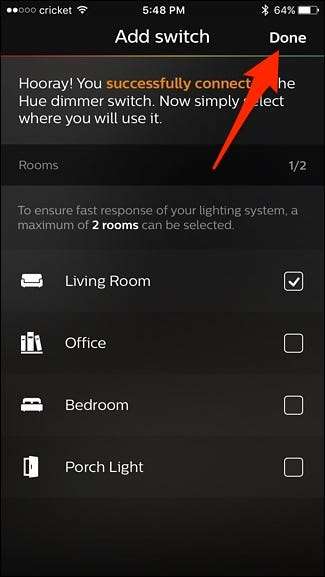
Công tắc điều chỉnh độ sáng mới của bạn sẽ xuất hiện trong danh sách các phụ kiện Hue khác của bạn.
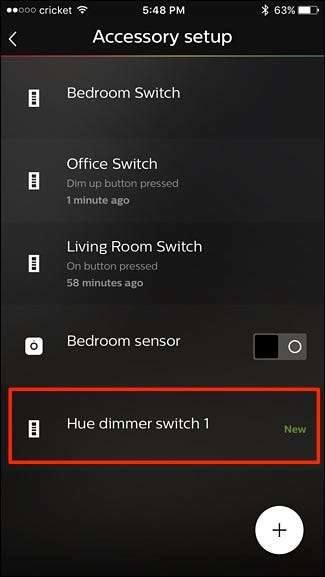
LIÊN QUAN: Cách lập trình lại công tắc Hue Dimmer để làm bất cứ điều gì với đèn của bạn
Nhấn vào công tắc mới trong danh sách sẽ cho phép bạn tùy chỉnh công tắc, chẳng hạn như đổi tên công tắc và chọn những cảnh bạn có thể bật và tắt bằng công tắc. Tuy nhiên, chúng tôi khuyên bạn nên sử dụng ứng dụng của bên thứ ba có tên iConnectHue để đại tu công tắc điều chỉnh độ sáng của bạn và có nó làm được khá nhiều thứ bạn muốn không .
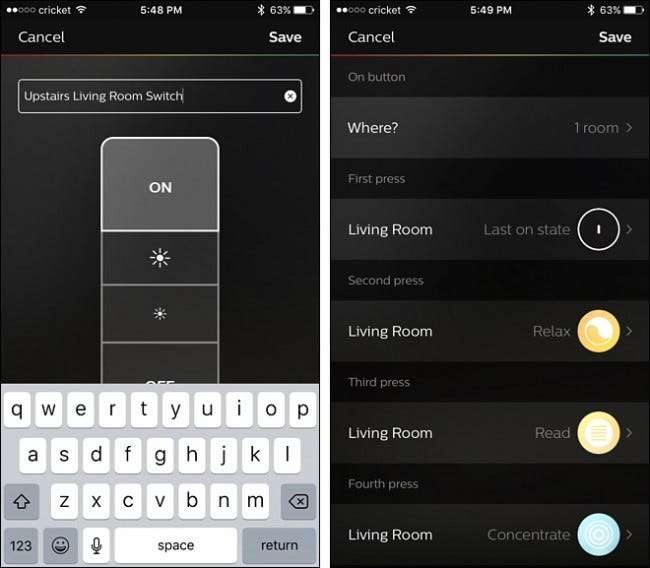
Tại thời điểm này, bạn đã hoàn thành cấu hình, nhưng bạn có thể quay lại menu ở trên bất kỳ lúc nào để thay đổi mọi thứ nếu bạn thấy bạn muốn một cảnh hoặc bộ đèn mới được liên kết với công tắc vật lý.







